▼
Scroll to page 2
of
34
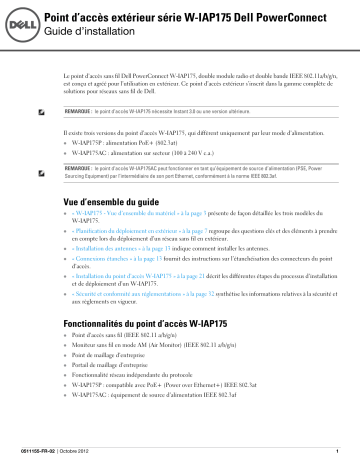
Point d’accès extérieur série W-IAP175 Dell PowerConnect Guide d’installation Le point d’accès sans fil Dell PowerConnect W-IAP175, double module radio et double bande IEEE 802.11a/b/g/n, est conçu et agréé pour l’utilisation en extérieur. Ce point d’accès extérieur s’inscrit dans la gamme complète de solutions pour réseaux sans fil de Dell. REMARQUE : le point d’accès W-IAP175 nécessite Instant 3.0 ou une version ultérieure. Il existe trois versions du point d’accès W-IAP175, qui diffèrent uniquement par leur mode d’alimentation. z W-IAP175P : alimentation PoE+ (802.3at) z W-IAP175AC : alimentation sur secteur (100 à 240 V c.a.) REMARQUE : le point d’accès W-IAP175AC peut fonctionner en tant qu’équipement de source d’alimentation (PSE, Power Sourcing Equipment) par l’intermédiaire de son port Ethernet, conformément à la norme IEEE 802.3af. Vue d’ensemble du guide z « W-IAP175 - Vue d’ensemble du matériel » à la page 3 présente de façon détaillée les trois modèles du W-IAP175. z « Planification du déploiement en extérieur » à la page 7 regroupe des questions clés et des éléments à prendre en compte lors du déploiement d’un réseau sans fil en extérieur. z « Installation des antennes » à la page 13 indique comment installer les antennes. z « Connexions étanches » à la page 13 fournit des instructions sur l’étanchéisation des connecteurs du point d’accès. z « Installation du point d’accès W-IAP175 » à la page 21 décrit les différentes étapes du processus d’installation et de déploiement d’un W-IAP175. z « Sécurité et conformité aux réglementations » à la page 32 synthétise les informations relatives à la sécurité et aux règlements en vigueur. Fonctionnalités du point d’accès W-IAP175 z Point d’accès sans fil (IEEE 802.11 a/b/g/n) z Moniteur sans fil en mode AM (Air Monitor) (IEEE 802.11 a/b/g/n) z Point de maillage d’entreprise z Portail de maillage d’entreprise z Fonctionnalité réseau indépendante du protocole z W-IAP175P : compatible avec PoE+ (Power over Ethernet+) IEEE 802.3at z W-IAP175AC : équipement de source d’alimentation IEEE 802.3af 0511155-FR-02 | Octobre 2012 1 Contenu de l’emballage z Point d’accès W-IAP175 z Support de montage W-IAP175 z Bouclier solaire z 2 supports de fixation pour poteau z Boulons M4 x16, rondelles plates et 4 rondelles à ressort (ces boulons sont destinés au bouclier solaire) z Boulons M6 x30, rondelles plates et 2 rondelles à ressort z Boulon M4 x12, rondelle à dents et 1 cosse OT en cuivre z Boulon M8 x110, rondelles plates, rondelles à ressort et 4 écrous z 2 capuchons en métal étanches pour protéger les interfaces d’antenne non utilisées z Kit de connexion RJ-45 avec connecteur RJ-45 en plastique (W-IAP175P uniquement) z Kit de connexion RJ-45 avec connecteur RJ-45 en métal (W-IAP175AC uniquement) z Câble de console USB z Guide d’installation REMARQUE : informez votre fournisseur si l’un des éléments est incorrect, manquant ou endommagé. Nous vous conseillons de conserver le carton et l’emballage d’origine au cas où vous devriez renvoyer le matériel au fournisseur. 2 Point d’accès extérieur série W-IAP175 Dell PowerConnect | Guide d’installation W-IAP175 - Vue d’ensemble du matériel La section suivante décrit les caractéristiques matérielles du point d’accès W-IAP175. Illustration 1 Vue d’ensemble du point d’accès W-IAP175 (modèle W-IAP175P illustré) 5 6 4 3 7 2 8 1 1 Module d’antenne (radio 1) 5 Module d’antenne (radio 0) 2 Module de console USB 6 Module d’antenne (radio 1) 3 Réservé (W-IAP175P) ou Interface d’alimentation (W-IAP175AC) 7 Module Ethernet (PoE) 4 Module d’antenne (radio 0) 8 Point de mise à la terre Module d’antenne Le point d’accès W-IAP175 nécessite des antennes amovibles agréées pour l’usage en extérieur. Sélectionnez un type d’antenne adapté pour prendre en charge la bande de fréquences requise (2,4 ou 5 GHz), ainsi que la couverture de rayonnement souhaitée. Le point d’accès W-IAP175 est équipé de quatre interfaces d’antenne femelles de type N : deux sur le dessus et deux sur le dessous. Les modules sont groupés par paires en diversité, ces paires sont identifiées par R0 (Radio 0) et R1 (Radio 1). R0 prend en charge la bande de fréquences de 5 GHz et R1 la bande radio de 2,4 GHz. Point d’accès extérieur série W-IAP175 Dell PowerConnect | Guide d’installation 3 Module de console USB Un port console série USB est prévu pour la connexion à un terminal, ce qui autorise une gestion locale directe. Utilisez le câble de console USB inclus pour vous connecter au point d’accès. Vous trouverez le pilote de l’adaptateur USB-UART sur download.dell-pcw.com à la section Tools & Resources. Appliquez les paramètres suivants pour accéder au terminal : Tableau 1 Paramètres de la console Débit en bauds Bits de données Parité Bits d’arrêt Contrôle du flux 9 600 8 Aucune 1 Aucun Module d’alimentation Le type de module d’alimentation du W-IAP175 dépend du modèle acheté. z W-IAP175P : cette version n’inclut pas de module d’alimentation, car elle est uniquement alimentée par PoE+ (802.3at). z W-IAP175AC : 1 connecteur d’alimentation c.a. ATTENTION : ne raccordez pas un câble d’alimentation c.c. à un point d’accès W-IAP175AC. REMARQUE : le modèle W-IAP175 est livré sans câble d’alimentation. Les câbles d’alimentation sont vendus en tant qu’accessoires et doivent être commandés séparément. Outre les câbles d’alimentation, Dell offre également un kit de connexion c.a. permettant de connecter un câble d’alimentation compatible au W-IAP175. Connexion d’alimentation c.a. Le point d’accès W-IAP175AC dispose de deux modes de connexion au secteur. Vous disposez de deux types de cordons d’alimentation et d’un kit de connexion vous permettant d’assembler votre propre câble si le câble standard ne répond pas à vos besoins de déploiement. Les références SKU de ces options sont les suivantes : Tableau 2 Références SKU pour les options d’alimentation Référence Description CBL-AC-NA Câble d’alimentation secteur étanche (5 m) pour les ÉtatsUnis CBL-AC-INTL Câble d’alimentation secteur étanche (5 m) pour le reste du monde (UE) CKIT-AC-M Kit de connexion étanche pour interface d’alimentation secteur Le code de couleurs des conducteurs permet de différencier le câble pour les États-Unis de celui pour l’UE. 4 z Le câble pour les États-Unis utilise un conducteur noir (direct), un conducteur blanc (neutre) et un conducteur vert (mise à la terre). z Le câble pour l’Europe utilise un conducteur marron (direct), un conducteur bleu (neutre) et un conducteur jaune/vert (mise à la terre). Point d’accès extérieur série W-IAP175 Dell PowerConnect | Guide d’installation Module Ethernet Le point d’accès W-IAP175 dispose d’un port Ethernet 10/100/1000Base-T Gigabit pour assurer la connectivité filaire, le cas échéant. Sur le W-IAP175P, ce port prend en charge le mode d’alimentation par câble Ethernet IEEE 802.3af (PoE), et est compatible avec une tension de 48 V c.c. en tant que périphérique électrique normalisé alimenté par un équipement PSE, tel qu’un injecteur de puissance PoE. Inversement, le point d’accès W-IAP175AC peut servir d’équipement PSE pour alimenter en mode IEEE802.3af PoE les périphériques connectés au port Ethernet. Point de mise à la terre Il est essentiel de protéger le W-IAP175 avec des fils d’écoulement à la masse. La connexion à la terre doit être terminée avant de placer le boîtier du W-IAP175. Assurez-vous que la résistance est inférieure à 5 ohms entre le point de terminaison du circuit de terre et le raccord. Voyants d’état du W-IAP175P Le W-IAP175 inclut des indicateurs visuels pour l’alimentation, la liaison et l’état radio. En outre, chaque radio dispose d’un ensemble de quatre voyants qui indiquent la force du signal reçu (RSSI). REMARQUE : les voyants RSSI représentent différents niveaux de réception. En l’absence de signal, aucun voyant n’est allumé, tandis qu’en cas de signal fort les quatre voyants sont actifs et allumés. Illustration 2 Disposition des voyants RSSI pour Radio 0 RSSI pour Radio 1 P/S POE ENT Le Tableau 3 donne la signification des voyants du point d’accès W-IAP175P extérieur. Tableau 3 Voyants d’état du W-IAP175P Voyant Fonction Indicateur État P/S État d’alimentation/ préparation du point d’accès Éteint Point d’accès non alimenté Clignotant Démarrage du périphérique, non prêt Allumé Périphérique prêt POE S/O S/O Non utilisé actuellement ENT État du lien réseau/ réseau local Éteint Lien Ethernet non disponible Allumé (orange) Lien Ethernet de 10/100 Mbits/s négocié Allumé (vert) Lien Ethernet de 1 000 Mbits/s négocié Clignotant Trafic sur le lien Ethernet Éteint Radio 0 désactivée Allumé (orange) Radio 0 activée en mode réseau sans fil Clignotant Mode Moniteur (AM - Air Monitor) R0 État radio 0 Point d’accès extérieur série W-IAP175 Dell PowerConnect | Guide d’installation 5 Tableau 3 Voyants d’état du W-IAP175P (Suite) Voyant Fonction Indicateur État R1 État radio 1 Éteint Radio 1 désactivée Allumé (bleu) Radio 1 activée en mode réseau sans fil Clignotant Mode Moniteur (AM - Air Monitor) Éteint RSSI désactivé/pas de signal Barre de progression à 4 niveaux (rouge) Chaque point représente une augmentation de la force du signal. Les 4 points correspondent à la puissance maximale (100 %). Débit de données minimal : un voyant allumé Débit de données maximal : quatre voyants allumés RSSI (radio 0) Niveau RSSI pour le module radio 0 25/50/75/100 % RSSI (radio 1) Niveau RSSI pour le module radio 1 Éteint RSSI désactivé/pas de signal Barre de progression à 4 niveaux (bleu) Chaque point représente une augmentation de la force du signal. Les 4 points correspondent à la puissance maximale (100 %). Débit de données minimal : un voyant allumé Débit de données maximal : quatre voyants allumés 25/50/75/100 % Voyants d’état du point d’accès W-IAP175AC Le W-IAP175 inclut des indicateurs visuels pour l’alimentation, la température, la liaison et l’état radio. En outre, chaque radio dispose d’un ensemble de quatre voyants qui indiquent la force du signal reçu (RSSI). REMARQUE : les voyants RSSI représentent différents niveaux de réception. En l’absence de signal, aucun voyant n’est allumé, tandis qu’en cas de signal fort les quatre voyants sont actifs et allumés. Illustration 3 Disposition des voyants RSSI pour Radio 0 RSSI pour Radio 1 P/S POE HEAT ENT Le Tableau 4 explique la signification des voyants des points d’accès W-IAP175AC extérieurs. Tableau 4 Voyants d’état du point d’accès W-IAP175AC 6 Voyant Fonction Indicateur État P/S État d’alimentation/ préparation du point d’accès Éteint Point d’accès non alimenté Clignotant Démarrage du périphérique, non prêt Allumé Périphérique prêt Point d’accès extérieur série W-IAP175 Dell PowerConnect | Guide d’installation Tableau 4 Voyants d’état du point d’accès W-IAP175AC (Suite) Voyant Fonction Indicateur État POE Affiche l’état de l’alimentation PSE Éteint Appareil hors tension (0Ω<Rport<200Ω) ou port ouvert (Rport>1MΩ) Vert Port sur (25 kΩ) z 1 clignotement : faible résistance à signature (300Ω<Rport<15kΩ) z 2 clignotements : haute résistance à signature (33kΩ<Rport<500kΩ) z 5 clignotements : dysfonctionnement dû à une surcharge du port z 9 clignotements : dépassement du seuil de puissance Affiche l’état du chauffage à basse température. Éteint L’unité n’est pas en mode chauffage. Clignotement (bleu) L’unité est en cours de préchauffage. État du lien réseau/ réseau local Éteint Lien Ethernet non disponible Allumé (orange) Lien Ethernet de 10/100 Mbits/s négocié Allumé (vert) Lien Ethernet de 1 000 Mbits/s négocié Clignotant Trafic sur le lien Ethernet Éteint Radio 0 désactivée Allumé (orange) Radio 0 activée en mode réseau sans fil Clignotant Mode Moniteur (AM - Air Monitor) Éteint Radio 1 désactivée Allumé (bleu) Radio 1 activée en mode réseau sans fil Clignotant Mode Moniteur (AM - Air Monitor) Éteint RSSI désactivé/pas de signal Barre de progression à 4 niveaux (rouge) Chaque point représente une augmentation de la force du signal. Les 4 points correspondent à la puissance maximale (100 %). Débit de données minimal : un voyant allumé Débit de données maximal : quatre voyants allumés Température ENT R0 R1 RSSI (radio 0) État radio 0 État radio 1 Niveau RSSI pour le module radio 0 25/50/75/100 % RSSI (radio 1) Niveau RSSI pour le module radio 1 Éteint RSSI désactivé/pas de signal Barre de progression à 4 niveaux (bleu) Chaque point représente une augmentation de la force du signal. Les 4 points correspondent à la puissance maximale (100 %). Débit de données minimal : un voyant allumé Débit de données maximal : quatre voyants allumés 25/50/75/100 % Planification du déploiement en extérieur Avant de déployer un réseau sans fil en extérieur, il est essentiel d’évaluer l’environnement et planifier le déploiement du réseau sans fil Dell. Une évaluation correcte de l’environnement permet de sélectionner les points d’accès Dell et les antennes les plus adéquats et de déterminer le placement optimal afin d’assurer une couverture de fréquence radio maximale. Ce processus permet de planifier l’implémentation du réseau sans fil ou RF. Point d’accès extérieur série W-IAP175 Dell PowerConnect | Guide d’installation 7 Critères d’échelle Les déploiements en extérieur, qui peuvent se faire à très grande échelle, nécessitent la prise en compte de facteurs considérés comme secondaires lors de déploiements en intérieur conventionnels : z Portée (distance) : il est nécessaire de tenir compte de la portée ou de la distance entre les points d’accès pendant la phase de planification. Les possibilités de montage des points d’accès sont souvent plus limitées en extérieur. Quelles que soient les contraintes de l’installation en extérieur, l’objectif reste similaire à celui d’un déploiement en intérieur : un déploiement « dense » de fréquences radio qui prend en charge les fonctionnalités Aruba avancées, telles qu’ARM, l’itinérance efficace des clients et la tolérance de panne. z Élévation : une évaluation précise des différences d’élévation entre les points d’accès (d’un point à l’autre) et d’un point d’accès vers un client peut se révéler critique pour obtenir une installation réussie. Pour intégrer ces différences d’altitude, il est important de comprendre le schéma de couverture en 3D fourni par les antennes qui seront déployées dans l’environnement. z Prise en compte de l’évolution prévisible de l’environnement : l’environnement de fréquences radio peut changer d’un jour à l’autre. Tenez compte des éléments mobiles, telles que les unités de transport, les véhicules et les constructions prévues lorsque vous planifiez votre déploiement en extérieur. Identification des sources d’interférences, réflecteurs et absorbeurs de fréquences radio Il est essentiel d’identifier les sources d’absorption/réflexion/interférences des fréquences radio présentes sur le terrain pendant la phase d’installation. Les environnements extérieurs tendent à être moins soumis à ces sources d’atténuation du signal, il reste néanmoins essentiel de les identifier lors de l’installation et du montage du point d’accès à un point fixe en extérieur. Absorption des fréquences radio z Ciment/béton z Éléments naturels : arbres/végétation z Briques Réflexion des fréquences radio z Objets en métal : équipement de climatisation monté sur le toit, clôtures en grillage (selon la taille du maillage), autres clôtures en métal ou conduites d’eau Sources d’interférence de fréquences radio z Autre équipement 802.11a/b/g/n ou haut débit fonctionnant à proximité z Postes de soudure industriels ou tout autre équipement industriel, scientifique ou médical (ISM) recourant aux fréquences radio pour chauffer des matériaux ou en affecter les propriétés physiques z Systèmes radar militaires, d’aviation civile ou météorologiques Ligne de visée (planification du trajet des ondes radio) Un pont sans fil ou une liaison par maillage implique une « ligne de visée radio » entre les deux antennes pour des performances optimales. Le concept de ligne de visée radio se rapporte à la zone associée à une liaison qui fait transiter la majeure partie de la puissance du signal radio. Cette zone est également connue sous le nom de première zone Fresnel de la liaison radio. Dans le cas d’une liaison radio, aucun objet (ce qui inclut le sol) ne doit être présent dans 60 % de la première zone Fresnel. L’Illustration 4 donne un exemple de ligne de visée radio correcte. 8 Point d’accès extérieur série W-IAP175 Dell PowerConnect | Guide d’installation Illustration 4 Ligne de visée Ligne de visée radio Ligne de visée visuelle En cas d’obstacles sur le trajet radio, la liaison radio peut perdurer, mais la qualité et la force du signal seront affectées. Le calcul de la zone maximale sans obstacles d’un trajet est important, car il affecte directement l’emplacement et la hauteur de l’antenne. Cette valeur est particulièrement importante pour les liaisons à longue distance, où le signal radio risque de se perdre facilement. Lors de la planification du trajet radio pour un pont sans fil ou une liaison de maillage, prenez en compte les facteurs suivants : z Assurez-vous que la ligne de visée entre les antennes est complète. z Accordez une attention particulière aux arbres et autres types de végétation qui se trouvent près du trajet, ou risquent de pousser et l’obstruer. z Assurez-vous qu’il y a suffisamment d’espace libre par rapport aux bâtiments et qu’aucune construction ne vient bloquer ce trajet. z Pour les liaisons de très longue distance, la courbure terrestre (20 cm par km) peut avoir à être prise en compte dans le calcul des hauteurs relatives. z Étudiez la topologie du terrain entre les antennes au moyen de cartes d’état-major, de photos aériennes, voire d’images satellite (certains logiciels peuvent couvrir la zone voulue). z Évitez tout trajet susceptible d’inclure des obstacles temporaires du fait du mouvement des voitures, des trains ou des avions. Point d’accès extérieur série W-IAP175 Dell PowerConnect | Guide d’installation 9 Hauteur de l’antenne Pour obtenir un pont sans fil ou une liaison par maillage fiable, il est recommandé de monter les antennes devant communiquer à des points suffisamment élevés pour bénéficier d’une ligne de visée dégagée. La hauteur minimale dépend de la distance de la liaison, des obstacles pouvant se trouver sur le trajet, de la topologie du terrain et de la courbure terrestre (pour les liaisons de plus de 5 km). Pour les liaisons longue distance, le point d’accès doit être monté sur des mâts ou des poteaux suffisamment hauts pour bénéficier de l’espace libre requis. Utilisez le tableau suivant pour estimer l’espace libre minimum au dessus du sol ou des obstacles prévisibles (pour les liaisons par pont de 5 GHz). Tableau 5 Hauteur minimale de l’antenne et espace libre requis Espace libre Distance totale de la maximal sur 60 % de la première zone de liaison Fresnel à 5,8 GHz Espace libre Espace libre approximatif requis au point pour la intermédiaire d’une courbure terrestre liaison 0,402 km (0,25 mile) 1,4 m (4,6 pieds) 0,002 m (0,007 pied) 1,4 m (4,6 pieds) 0,805 km (0,5 mile) 1,9 m (6,2 pieds) 0,010 m (0,03 pied) 1,9 m (6,2 pieds) 1,6 km (1 mile) 2,7 m (8,9 pieds) 0,04 m (0,13 pied) 2,7 m (8,9 pieds) 3,2 km (2 miles) 3,8 m (12,5 pieds) 0,15 m (0,5 pied) 4,0 m (13,1 pieds) 4,8 km (3 miles) 4,7 m (15,4 pieds) 0,3 m (1,0 pied) 5,0 m (16,4 pieds) 6,4 km (4 miles) 5,4 m (17,7 pieds) 0,6 m (2,0 pieds) 6,0 m (19,7 pieds) 8 km (5 miles) 6,1 m (20 pieds) 0,9 m (3,0 pieds) 7,0 m (23 pieds) 11,3 km (7 miles) 7,2 m (23,6 pieds) 1,9 m (6,2 pieds) 9,1 m (30 pieds) 14,5 km (9 miles) 8,2 m (27 pieds) 3,1 m (10,2 pieds) 11,3 m (37 pieds) 19,3 km (12 miles) 9,4 m (30,8 pieds) 5,5 m (18,0 pieds) 14,9 m (49 pieds) 24,1 km (15 miles) 10,5 m (34,4 pieds) 8,5 m (28,0 pieds) 19,1 m (62,7 pieds) REMARQUE : pour éviter tout risque d’obstruction sur le trajet du signal, la hauteur de l’objet doit être ajoutée à l’espace libre minimal requis pour obtenir une ligne de visée claire. Prenons l’exemple simple suivant, illustré dans la Illustration 5. Illustration 5 Hauteur de l’antenne et ligne de visée Ligne de visée radio Ligne de visée visuelle 4,8 km (3 miles) 2,4 m A 4,7 m B 1,4 m 9m 20 m 17,7 m 12 m 10 Point d’accès extérieur série W-IAP175 Dell PowerConnect | Guide d’installation Un pont sans fil ou un point de maillage est déployé pour connecter le bâtiment A au bâtiment B, qui sont à une distance de 4,8 km (3 miles). Une petite colline boisée se trouve entre ces deux bâtiments. D’après le tableau ci-dessus, pour une liaison de cette distance il faut un espace libre au point intermédiaire de 4,7 m (15,4 pieds). Le sommet des arbres atteint une élévation de 17,7 m (58,1 pieds), par conséquent les antennes situées à chaque extrémité de la liaison doivent être installées à une hauteur d’au moins 22,4 m (73,5 pieds). Le bâtiment A compte six étages, soit 20 m (66 pieds), par conséquent vous devez installer un mât ou un poteau d’antenne de 2,4 m (7,9 pieds) pour obtenir la hauteur voulue. Le bâtiment B n’a que trois étages, soit 9 m (30 pieds), mais a une élévation supérieure de 12 m (39 pieds) par rapport à celle du bâtiment A. Par conséquent, pour monter une antenne à la hauteur voulue sur le bâtiment B, vous devez installer un mât ou un poteau de 1,4 m (4,6 pieds). ATTENTION : ne placez pas de mât, poteau ou tour radio près de lignes haute tension. REMARQUE : la réglementation locale peut limiter ou interdire la construction de mâts ou tours dépassant une certaine hauteur. Si votre pont sans fil ou point de maillage nécessite ce type d’équipement, veuillez consulter une entreprise spécialisée. Position et orientation de l’antenne Une fois la hauteur requise déterminée, d’autres facteurs affectent la position du pont sans fil ou du point de maillage : z Assurez-vous qu’aucune autre antenne radio ne se trouve dans un rayon de 2 m (6 pieds). Ceci inclut les autres antennes radio WiFi. z Installez le pont sans fil ou le point de maillage à l’écart des lignes électriques et téléphoniques. z Évitez de placer le pont sans fil ou le point de maillage trop près de surfaces métalliques réfléchissantes, telles que les équipements d’air conditionné montés sur le toit, les vitres teintées, les grillages ou les conduites d’eau. Assurez-vous qu’aucun de ces objets ne se trouve dans un rayon d’au moins 1,50 m (5 pieds). z Les antennes de pont sans fil ou point de maillage situées aux deux extrémités de la liaison doivent être orientées selon la même direction de polarisation, horizontale ou verticale. Un alignement correct permet d’optimiser le rendement. Interférences radio La prévention des interférences radio est une étape importante de la planification des réseaux sans fil. Les interférences proviennent d’autres transmissions radio utilisant le même canal de fréquences ou un canal adjacent. Vous devez commencer par analyser le site d’implémentation avec un analyseur de spectre pour déterminer si d’autres signaux radio utilisent les canaux 802.11a/b/g sur la même fréquence. Choisissez systématiquement la fréquence de canal qui est la plus éloignée de tout autre signal détecté. Si les interférences radio continuent à poser des problèmes pour votre pont sans fil ou point de maillage, essayez de changer la direction de l’antenne. Conditions météorologiques Lors de la planification d’un pont sans fil ou des réseaux maillés, vous devez prendre en compte les risques météorologiques extrêmes susceptibles d’affecter votre emplacement. Tenez compte des facteurs suivants : z Température : le fonctionnement du pont sans fil ou le point de maillage a été vérifié dans une plage de températures comprise entre -30 ºC et 55 ºC. Le fonctionnement à des températures en dehors de cette plage risque de provoquer un dysfonctionnement. z Vitesse du vent : le pont sans fil ou la liaison par maillage peut résister à des vents violents jusqu’à 265 km/h. Vous devez prendre en compte les vitesses et les directions maximales du vent observées sur le site et vous assurer que toute structure porteuse, telle qu’un poteau, un mât ou une tour est en mesure d’y résister. Point d’accès extérieur série W-IAP175 Dell PowerConnect | Guide d’installation 11 z Foudre : pour se protéger contre les surtensions induites par la foudre, le W-IAP175 doit disposer d’une protection sur les ports de l’interface radio. ATTENTION : un paratonnerre Dell AP-LAR-1 doit être installé sur chaque port d’antenne pour assurer la protection contre les surtensions induites par la foudre. L’omission d’un AP-LAR-1 peut annuler la garantie d’un modèle de point d’accès Dell à usage en extérieur et rendre ce dernier vulnérable aux surtensions induites par la foudre. z Pluie : le pont sans fil ou le point de maillage de liaison est étanche. Cependant, il est recommandé d’appliquer une bande d’étanchéité sur les connecteurs Ethernet et d’antenne pour renforcer la protection. Si de l’humidité pénètre dans un connecteur, les performances risquent de se dégrader, voire de provoquer la rupture de la liaison. z Neige et glace : la neige et la pluie, n’ont aucun impact significatif sur un signal radio. Cependant, l’accumulation de neige ou de glace sur les antennes risque de rompre la liaison. Dans ce cas, la neige ou la glace doivent être enlevées des antennes pour restaurer la liaison. Câblage Ethernet Après avoir identifié le site d’installation de l’antenne, vous devez planifier une voie de câblage entre le pont sans fil ou le réseau maillé et une source d’alimentation et/ou réseau adaptée. Tenez compte des points suivants : z La longueur du câble Ethernet ne doit jamais dépasser 90 m. z Déterminez un point d’entrée pour le câble (le cas échéant). z Déterminez s’il est nécessaire d’installer des conduits, des supports ou tout autre structure pour assurer la sécurité ou la protection du câble. z Pour protéger l’injecteur de puissance contre la foudre, envisagez d’utiliser un paratonnerre avant le point d’entrée du câble dans le bâtiment Mise à la terre Il est important de mettre correctement à la terre le pont sans fil ou le point de maillage de la liaison, les câbles et tout autre structure d’appoint. Tous les points d’accès W-IAP175 incluent une borne pour relier l’appareil au circuit de terre. ATTENTION : assurez-vous qu’un point de mise à la terre est disponible et qu’il est conforme aux codes électriques locaux et nationaux. Mettez le point d’accès à la terre en premier lieu au moyen du goujon de mise à la terre de l’unité avant de procéder à tout autre connexion. 12 Point d’accès extérieur série W-IAP175 Dell PowerConnect | Guide d’installation Installation des antennes 1. Avant de connecter les antennes, identifiez celles qui sont à 2,4 GHz et celles qui sont à 5 GHz. Sur le W-IAP175, les antennes de 2,4 GHz doivent être connectées sur le module radio R1, tandis que les antennes de 5,0 GHz doivent être reliées au module R0. 2. Après avoir identifié les connecteurs d’antenne, connectez-les, puis serrez le connecteur à la main, dans le sens des aiguilles d’une montre. Répétez cette opération pour chaque antenne. 3. Placez les capuchons métalliques étanches sur les ports d’antenne non utilisés, puis vissez-les dans le sens des aiguilles d’une montre jusqu’à ce qu’ils soient bien serrés. Connexions étanches Il est essentiel d’assurer l’étanchéité des connexions de vos antennes et/ou câbles sur le point d’accès extérieur pour assurer la longévité du produit. Ce processus empêche l’eau de pénétrer dans le point d’accès ou les antennes à travers les connecteurs. Pour assurer une bonne étanchéité, procédez en trois étapes : 1. Ruban isolant 2. Caoutchouc butyle 3. Ruban isolant Il est tout d’abord nécessaire d’enrouler le ruban isolant pour former au moins deux couches, puis d’installer un morceau de caoutchouc butyle, et de terminer par quatre couches de ruban isolant. Ceci assure une bonne protection contre l’eau, la chaleur et autres sources de détérioration du point d’accès ou des antennes. En outre, installez les rubans protecteurs de façon à ce que l’eau s’écoule à l’écart des connexions. Outils et éléments requis z Ruban isolant vinyle de 19 mm z Caoutchouc butyle z Couteau ou cutter Types de connexions Les sections suivantes portent sur les mesures à prendre pour assurer l’étanchéité des antennes connectées directement (Illustration 6) et des connexions de câbles (Illustration 7). Les éléments requis sont identiques dans les deux cas, mais la procédure varie légèrement. Pour assurer l’étanchéité des antennes connectées directement, voir « Étanchéité des antennes connectées directement » à la page 15. Pour assurer l’étanchéité des connecteurs de câbles, voir « Étanchéité des connecteurs de câbles » à la page 19. REMARQUE : dans les instructions suivantes, nous supposons que vous avez installé un paratonnerre sur votre point d’accès W-IAP175. Point d’accès extérieur série W-IAP175 Dell PowerConnect | Guide d’installation 13 Illustration 6 Antennes connectées directement AP175_11 Ouverture de drainage Illustration 7 Connecteurs de câbles Connecteurs sous l’antenne Connecteur de type N sur un câble RF AP175_16 Connecteur de type N sur un fil fin 14 Point d’accès extérieur série W-IAP175 Dell PowerConnect | Guide d’installation Points importants z Ne couvrez pas les ouvertures de drainage des antennes. Dans le cas contraire, vous risquez de nuire à l’élimination de la condensation. z Une étanchéité correcte ne peut pas s’obtenir rapidement. Ménagez un temps suffisant pour exécuter les étapes indiquées ci-dessous. z Lors de l’enroulement du ruban, assurez-vous que chaque couche est aussi plate que possible. Les boursouflures et les plis créent des interstices où l’eau ou l’humidité risquent de s’infiltrer. Étanchéité des antennes connectées directement REMARQUE : dans les instructions suivantes, nous supposons que vous avez installé un paratonnerre sur votre point d’accès W-IAP175. Première couche de ruban 1. Avant de protéger les connecteurs d’antenne, repérez les ouverture de drainage (Illustration 6). Ces ouvertures permettent d’évacuer la condensation qui s’accumule dans les connecteurs d’antenne. 2. Préparez le connecteur d’antenne et le paratonnerre en les nettoyant et les essuyant soigneusement. 3. Coupez un morceau de ruban isolant de 10 cm de long. Il est plus facile de travailler avec des morceaux précoupés, notamment autour des connecteurs d’antenne et autres composants du boîtier du point d’accès. 4. Enroulez fermement le connecteur avec du ruban isolant de 19 mm en commençant par le connecteur d’antenne sur le point d’accès et en vous arrêtant au trois-quarts de la longueur du connecteur d’antenne. Repassez sur le ruban à mi-largeur. 5. Répétez les étapes 3 et 4 jusqu’à ce que vous atteigniez le boîtier du point d’accès. Illustration 8 Première couche de ruban Enroulez du ruban aux 3/4 au-dessus du paratonnerre et jusqu’à la base du connecteur d’antenne Enroulez tout d’abord l’envers du ruban (côté rugueux vers l’extérieur) AP175_12 Morceaux de ruban en fonction des besoins Point d’accès extérieur série W-IAP175 Dell PowerConnect | Guide d’installation 15 Installation du morceau de caoutchouc butyle 1. Coupez une bande de caoutchouc butyle de 19 mm. 2. Enroulez cette bande autour du ruban isolant du connecteur (Illustration 9) 3. Joignez les deux extrémités en les poussant l’une vers l’autre jusqu’à ce que la liaison devienne invisible (Illustration 10). Illustration 9 Positionnement du morceau de caoutchouc butyle Coupez une bande de caoutchouc d’environ 2 cm AP175_13 Appuyez pour élargir la bande Enroulez le caoutchouc autour de la base du connecteur d’antenne et du paratonnerre 16 Point d’accès extérieur série W-IAP175 Dell PowerConnect | Guide d’installation Illustration 10 Bande de caoutchouc butyle Appuyez pour assurer l’autoadhésion du caoutchouc Enroulez le caoutchouc de 4 couches de ruban isolant AP175_14 Enroulez le caoutchouc autour de la base du connecteur d’antenne et du paratonnerre Deuxième couche de ruban 1. Coupez un morceau de ruban isolant de 10 cm de long. 2. Le point de départ de l’enroulement dépend de l’orientation de l’antenne. L’eau doit s’écouler dans la direction opposée au sens de l’enroulement afin que l’eau ne s’infiltre pas dans le connecteur. Par conséquent, si l’antenne est orientée vers le haut, commencez l’enroulement à partir du point d’accès. Ceci permet de s’assurer que la quatrième et dernière couche sera posée correctement. À l’inverse, si votre antenne est orientée vers le bas, commencez l’enroulement à partir de l’antenne. 3. Après avoir posé la quatrième couche de ruban, vérifiez l’ensemble et assurez-vous que l’eau ne peut pas s’accumuler. Sinon, lissez ces zones avec des couches de ruban supplémentaires ou recommencez toute la procédure. Point d’accès extérieur série W-IAP175 Dell PowerConnect | Guide d’installation 17 Illustration 11 Enroulement terminé (antenne au-dessus du point d’accès) Morceaux de ruban en fonction des besoins Enroulez la première et la troisième couches du haut vers le bas Enroulez la deuxième et la quatrième du bas vers le haut AP175_15 Enroulez le caoutchouc de 4 couches de ruban isolant 4. Répétez ce processus pour l’ensemble des connecteurs 18 Point d’accès extérieur série W-IAP175 Dell PowerConnect | Guide d’installation Étanchéité des connecteurs de câbles Première couche de ruban 1. Préparez le connecteur d’antenne en le nettoyant et l’essuyant soigneusement. 2. Coupez un morceau de ruban isolant de 10 cm de long. Il est plus facile de travailler avec des morceaux précoupés, notamment autour des connecteurs et autres composants, mais cette opération n’est pas indispensable. 3. En commençant par le haut du connecteur, enroulez de façon bien serrée le connecteur avec un morceau de ruban isolant de 19 mm. Repassez sur le ruban à mi-largeur. 4. Répétez les étapes 3 et 4 jusqu’à ce que vous atteigniez l’isolant du câble. Illustration 12 Première couche de ruban Morceaux de ruban en fonction des besoins Point d’accès extérieur série W-IAP175 Dell PowerConnect | Guide d’installation AP175_17 Enroulez une bande de la base du connecteur d’antenne au câble 19 Installation du morceau de caoutchouc butyle 1. Coupez une bande de caoutchouc butyle suffisamment large pour s’enrouler autour du connecteur et dépasser la première couche de ruban. 2. Enroulez cette bande autour du ruban isolant du connecteur (Illustration 13). 3. Joignez les deux extrémités en les poussant l’une vers l’autre jusqu’à ce que la liaison devienne invisible (Illustration 14). Illustration 13 Positionnement du morceau de caoutchouc butyle Enroulez le caoutchouc autour du connecteur et du câble AP175_18 Appuyez pour l’aplatir et l’étirer Illustration 14 Bande de caoutchouc butyle Appuyez pour assurer l’auto-adhésion du caoutchouc Enroulez le caoutchouc avec 4 couches de bande AP175_19 Enroulez le caoutchouc autour du connecteur et du câble 20 Point d’accès extérieur série W-IAP175 Dell PowerConnect | Guide d’installation Deuxième couche de ruban 1. Coupez un morceau de ruban isolant de 10 cm de long. 2. Enroulez le connecteur de quatre couches de ruban isolant de 19 mm. 3. Après avoir posé la quatrième couche de ruban, vérifiez l’ensemble et assurez-vous que l’eau ne peut pas s’accumuler. Sinon, lissez ces zones avec des couches de bande supplémentaires ou recommencez toute la procédure. Illustration 15 Protection terminée Morceaux de ruban en fonction des besoins Enroulez la première et la troisième couches du haut vers le bas Enroulez la deuxième et la quatrième du bas vers le haut AP175_20 Enroulez le caoutchouc avec 4 couches de bande 4. Répétez ce processus pour l’ensemble des connecteurs Installation du point d’accès W-IAP175 Le W-IAP175 peut être monté sur un mur ou fixé sur un poteau. La section suivante explique comment installer le matériel nécessaire sur le point d’accès et comment monter cet ensemble à l’emplacement voulu. Sélection d’un site d’installation z Le site doit être situé dans un rayon de 60 % de la première zone de Fresnel avec une ligne de visée sans obstacle pour augmenter la couverture et réduire ainsi le nombre de sites nécessaires. z En l’absence de ligne de visée établie, les zones qui n’appartiennent pas à la ligne de visée pourront éventuellement être couvertes, mais sur des distances et des zones de couverture plus réduites, et il devient nécessaire d’ajouter davantage de sites. z Les interférences doivent être prises en compte lors de la sélection d’un site. Le nouveau site doit éviter les interférences, sauf si ces interférences sont contrôlables. z N’installez pas le W-IAP175 sur des sites soumis à des températures élevées, à de la poussière, à des gaz dangereux, inflammables, explosifs ou à des interférences électromagnétiques (radar, émetteur radio et transformateur puissants), à une tension instable, à de fortes vibrations ou un bruit très fort. Lors de la conception, le site doit être sélectionné en fonction du plan de réseau et des critères techniques des équipements de communication. D’autre part, des critères tels que le climat, l’hydrologie, la géologie, l’historique des tremblements de terre, les spécifications et la disponibilité de l’alimentation électriques doivent être pris en compte. Point d’accès extérieur série W-IAP175 Dell PowerConnect | Guide d’installation 21 Installation du W-IAP175 sur un poteau 1. Fixez le W-IAP175 sur le support de montage avec les deux boulons M6 x30 (avec des rondelles plates et à ressort) de chaque côté du support de montage. AP175_03 Illustration 16 Fixez le support de montage sur le point d’accès. 2. Fixez le support de montage (avec le W-IAP175) sur le poteau avec quatre boulons M8 x110 (avec des rondelles plates, des rondelles à ressort et des écrous) et les deux supports de fixation. Illustration 17 Fixez le support de montage sur le poteau. 22 Point d’accès extérieur série W-IAP175 Dell PowerConnect | Guide d’installation Installation du W-IAP175 sur un mur 1. Marquez l’emplacement des vis sur le mur. a. Posez le support d’installation contre le mur à la position voulue. b. Marquez quatre emplacements de vis à expansion sur le mur. Illustration 18 Position des trous 2. Percez les quatre trous ainsi repérés. 3. Installez des chevilles murales (pour maçonnerie). a. Insérez une cheville de maçonnerie dans chaque trou. b. Appuyez sur la partie plate de la cheville avec un maillet en caoutchouc jusqu’à ce que la cheville soit alignée sur le mur. 4. Fixez le support de montage sur le mur. a. Alignez les quatre trous du support de montage sur les chevilles et insérez les vis à expansion dans les chevilles. b. Réglez la position du support de montage et serrez les vis d’expansion. 5. Fixez le W-IAP175 sur le support de montage en insérant les deux boulons M6 x30 (avec des rondelles plates et à ressort) dans les trous d’installation et serrez ces boulons. Point d’accès extérieur série W-IAP175 Dell PowerConnect | Guide d’installation 23 Illustration 19 Fixation du point d’accès sur le support de montage Vue avant Vue avant Mise à la terre du W-IAP175 La mise à la terre doit se faire avant la mise sous tension du W-IAP175. La résistance du fil de terre doit être inférieure à 5 ohms et le diamètre de ce fil doit être d’au moins 6 mm. La borne de mise à la terre est située sur le côté droit du W-IAP175. Illustration 20 Mise à la terre du W-IAP175 AP175_04 1. Dénudez l’une des extrémités du fil de mise à la terre (fil vert ou jaune et vert d’un diamètre d’au moins 6 mm) et insérez le câble ainsi dénudé dans la cosse en cuivre. Appuyez fortement avec une pince de sertissage. 2. Fixez la cosse en cuivre sur la borne de mise à la terre du W-IAP175 avec le boulon M4 x12 et une rondelle à dents externe. 24 Point d’accès extérieur série W-IAP175 Dell PowerConnect | Guide d’installation Connexion du câble Ethernet (W-IAP175P) Afin de garantir la connectivité Ethernet et l’alimentation PoE (Power over Ethernet) du point d’accès, vous devez utiliser le kit de connexion étanche prévu à cet effet et l’installer conformément aux informations ci-dessous. AVERTISSEMENT : il est essentiel d’installer le kit étanche pour prévenir tout risque de panne de la connexion Ethernet ou d’alimentation PoE. Illustration 21 Couvercle étanche du connecteur Ethernet 1 Connecteur RJ45 blindé 4 Écrou-frein 2 Joint d’amortissement 5 Bague d’étanchéité 3 Bâti étanche du connecteur 6 Écrou étanche 1. Enlevez la protection de la partie adhésive du joint d’amortissement et placez-le sur le bâti étanche du connecteur. 2. Posez l’écrou-frein sur le bâti étanche du connecteur 3. Placez l’écrou étanche sur un câble Ethernet (sans connecteur à la fin). 4. Placez la bague d’étanchéité sur le câble Ethernet. 5. Insérez le câble Ethernet dans la partie étroite du bâti étanche du connecteur et faites-le ressortir de l’autre côté. 6. Avec une pince à sertir, fixez le connecteur RJ45 blindé fourni à cet effet. 7. Faites glisser la bague d’étanchéité vers le haut du câble Ethernet et insérez-le dans la partie étroite du bâti étanche du connecteur. 8. Tirez sur le câble Ethernet de façon à insérer le connecteur RJ45 blindé dans l’ouverture prévue pour ce dernier dans la partie large du bâti étanche du connecteur. 9. Faites glisser l’écrou étanche sur la partie étroite du bâti étanche du connecteur et serrez à la main. 10. Insérez le connecteur de câble Ethernet dans le module Ethernet et serrez à la main l’écrou-frein. 11. Assurez l’étanchéité du connecteur Ethernet avec du ruban isolant et du caoutchouc butyle. Point d’accès extérieur série W-IAP175 Dell PowerConnect | Guide d’installation 25 Connexion du câble Ethernet (W-IAP175AC) Afin de garantir la connectivité Ethernet et l’alimentation PoE (Power over Ethernet) du point d’accès, vous devez utiliser le kit de connexion étanche prévu à cet effet et l’installer conformément aux informations ci-dessous. AVERTISSEMENT : il est essentiel d’installer le kit étanche pour prévenir tout risque de panne de la connexion Ethernet ou d’alimentation PoE. Illustration 22 Couvercle étanche du connecteur Ethernet Bague extérieure Bague intérieure 1 Connecteur RJ45 protégé 5 Anneaux de protection 2 Bâti étanche du connecteur 6 Vis étanche 3 Écrou-frein 7 Écrou étanche 4 Bague de serrage 1. Tenez la bague de serrage (4) à la verticale, côté large vers le haut et placez l’écrou-frein (3) par dessus. 2. Laissez glisser le bâti étanche du connecteur (2) dans l’ensemble écrou-frein/bague de serrage (3, 4), en orientant l’ouverture du connecteur RJ45 vers le haut, puis vissez le connecteur dans la bague de serrage. 3. Placez l’écrou étanche (7) sur un câble Ethernet (sans connecteur à la fin). 4. Placez la bague d’étanchéité (6) sur le câble Ethernet. 5. Dégagez la gaine du câble Ethernet sur environ 55 mm pour exposer le fil de terre et les autres fils. 6. Insérez tous les fils dans les deux anneaux de protection (5) 7. Fixez le fil de terre sur la partie étroite de l’anneau intérieur et placez l’anneau extérieur sur la partie étroite de l’anneau intérieur. 8. Insérez le câble Ethernet dans la partie étroite de la bague de serrage et passez-le par l’ouverture du bâti étanche du connecteur. 9. Avec une pince à sertir, fixez le connecteur RJ45 protégé fourni à cet effet. 10. Faites glisser les anneaux de protection sur le câble Ethernet et insérez ce dernier dans la partie étroite de la bague de serrage. 11. Tirez sur le câble Ethernet de façon à insérer le connecteur RJ45 blindé dans l’ouverture prévue pour ce dernier dans la partie large du bâti étanche du connecteur. 12. Faites glisser la vis étanche sur la partie étroite de la bague de serrage et serrez à la main. 13. Vissez l’écrou étanche sur la vis étanche. 14. Insérez le connecteur de câble Ethernet dans le module Ethernet et serrez à la main l’écrou-frein. 15. Assurez l’étanchéité du connecteur Ethernet avec du ruban isolant et du caoutchouc butyle. 26 Point d’accès extérieur série W-IAP175 Dell PowerConnect | Guide d’installation Illustration 23 Connexion du câble Ethernet Connexion du câble d’alimentation (W-IAP175 AC) ATTENTION : il est nécessaire de confier l’installation et la maintenance des produits Dell à des installateurs professionnels, qui doivent respecter le code électrique en vigueur dans le pays de déploiement. Dans de nombreux pays, il est indispensable de faire appel à un électricien agréé pour effectuer cette opération. Au Japon, cet électricien doit être agréé par le ministère de l’Économie et du Commerce. Il est recommandé de connecter le câble au secteur dans une boîte de jonction extérieure protégée contre les intempéries. L’utilisation de prises avec un équipement d’infrastructure est uniquement autorisée pour des installations temporaires où le déclenchement intempestif des prises GFCI est toléré. S’il est nécessaire de fixer une fiche à l’assemblage de câbles, l’installateur doit installer cette dernière conformément au code électrique local en vigueur. Point d’accès extérieur série W-IAP175 Dell PowerConnect | Guide d’installation 27 Utilisation du kit CKIT-AC-M CKIT-AC-M est un kit de connexion étanche destiné à une interface d’alimentation secteur. Les instructions de montage de cette pièce sont fournies avec cette dernière. Il est indispensable de suivre toutes les instructions afin d’installer correctement le connecteur sur le câble. Les spécifications requises concernant le câble d’alimentation c.a. tiers avec la solution CKIT sont les suivantes : z Tension minimale/courant nominal 250 V/1 A z Diamètre de 6 à 12 mm z Adapté à une utilisation en extérieur et à l’exposition aux ultraviolets Illustration 24 Brochage du connecteur d’alimentation c.a. sur le W-IAP175AC Sous tension Neutre Neutre Sous tension Terre Terre Interface d’alimentation sur le AP175AC/MSR2KAC Connecteur du câble d’alimentation c.a. Raccordement d’un câble d’alimentation au W-IAP175AC 1. Enlevez le capuchon de protection de la prise d’alimentation. 2. Insérez le connecteur du câble d’alimentation dans la prise et serrez à la main le couvercle étanche. 3. Assurez l’étanchéité de la connexion avec du ruban isolant en PVC, du ruban adhésif et une bande. z Spécifications de l’alimentation c.a. (sur l’interface W-IAP175) : 100-240 V c.a., 100 W z Spécifications du câble d’alimentation c.a. (avec kit de connexion c.a. et câble personnalisé) : tension minimale/courant nominal 250 V/1 A, diamètre 6-12 mm, adapté à l’utilisation en extérieur Connexion des câbles 1. Enlevez le capuchon de protection de la prise d’alimentation. 2. Insérez le connecteur du câble d’alimentation dans la prise et serrez à la main le couvercle étanche. 3. Assurez l’étanchéité de la connexion avec du ruban isolant en PVC, du ruban adhésif et une bande. 28 Point d’accès extérieur série W-IAP175 Dell PowerConnect | Guide d’installation Fixation du bouclier solaire sur le W-IAP175 Fixez le bouclier solaire sur le W-IAP175 avec les quatre boulons M4 x16 (avec des rondelles plates et à ressort). Point d’accès extérieur série W-IAP175 Dell PowerConnect | Guide d’installation AP175_07 AP175_08 Illustration 25 Fixation du bouclier solaire sur le point d’accès 29 Spécifications du produit Mécaniques z Dimensions (H x L x P) 10,2 x 9,4 x 4,1 pouces 26 x 24 x 10,5 cm z Poids : 3,25 kg z Dimensions (H x L x P) 12,9 x 12,6 x 11,8 pouces 33 x 32 x 30 cm z Poids d’expédition : 7,5 kg z Température Fonctionnement (W-IAP175P) : -30 à 60 ºC Fonctionnement (W-IAP175AC) : -40 ºC à 55 ºC Stockage : -40 à 70 ºC z Humidité relative : 5 à 95 % sans condensation z Altitude : jusqu’à 3 000 m z Montage : mural ou sur poteau z Antennes : z Interfaces femelles quad de type N (2 x 2,4 GHz, 2 x 5 GHz) pour les antennes externes (prise en charge de la technologie MIMO) Le feeder peut être utilisé pour les déploiements d’antenne en extérieur Voyants : consultez le Tableau 3 Électriques Entrée z W-IAP175P : PoE+ 802.3at de 48 volts c.c. z W-IAP175AC : 100 à 240 volts c.a en provenance du secteur z Consommation minimale : 18 W (exclut la consommation des appareils POE connectés au point d’accès W-IAP175AC et alimentés par ce dernier) Sortie z Les modèles c.a. constituent également une source d’alimentation sur l’interface Ethernet POE (PSE) 802.3af. Interfaces z Réseau : z Alimentation : z 4 interfaces d’antenne femelles de type N Autre : 30 1 connecteur d’alimentation c.a. (modèle W-IAP175AC uniquement) Antenne : z Ethernet 1 x 10/100/1000BASE-T (RJ-45) avec identification automatique de la vitesse du lien et MDI/MDX 1 interface de console USB Point d’accès extérieur série W-IAP175 Dell PowerConnect | Guide d’installation Réseau sans fil z Type de point d’accès : double radio, double bande 802.11n pour extérieur z Bandes de fréquences prises en charge (consulter les règlements en vigueur) : 2,400 à 2,4835 GHz 5,150 à 5,250 GHz 5,250 à 5,350 GHz 5,470 à 5,725 GHz 5,725 à 5,850 GHz z Canaux disponibles : gérés virtuellement par le contrôleur, dépendent du domaine réglementaire configuré z Technologies radio prises en charge : z 802.11b : DSSS (Direct-sequence spread-spectrum - étalement du spectre en séquence directe) 802.11a/g/n : OFDM (Orthogonal frequency division multiplexing - multiplexage orthogonal par répartition en fréquences) 802.11n : 2x2 MIMO avec deux flux spatiaux Types de modulation pris en charge : 802.11b : BPSK, QPSK, CCK 802.11a/g/n : BPSK, QPSK, 16-QAM, 64-QAM z Puissance de transmission : configurable par incréments de 0,5 dBm z Puissance de transmission maximale : 2,4 GHz : 25 dBm (dépend de la réglementation en vigueur) 5 GHz : 25 dBm (dépend de la réglementation en vigueur) z MRC (Maximum ratio combining - combinaison à ratio maximal) pour de meilleures performances du récepteur z Débits d’association (Mbits/s) : 802.11b : 1, 2, 5.5, 11 802.11a/g : 6, 9, 12, 18, 24, 36, 48, 54 802.11n : MCS0 - MCS15 (6,5 Mbits/s à 300 Mbits/s) z Prise en charge haut débit (HT) 802.11n : HT 20/40 z Cumul des paquets 802.11n : A-MPDU, A-MSDU Point d’accès extérieur série W-IAP175 Dell PowerConnect | Guide d’installation 31 Sécurité et conformité aux réglementations Dell fournit un document en plusieurs langues contenant les restrictions propres aux différents pays, ainsi que des informations de sécurité et réglementaires pour tous les produits matériels Dell. Le document Dell PowerConnect W-Series Safety, Environmental, and Regulatory Information est inclus avec ce produit. ATTENTION : Déclaration d’exposition à des radiations de fréquences radio : cet équipement est conforme aux limites d’exposition aux fréquences radio édictées par la FCC. Il doit être installé et utilisé à une distance minimale de 35 cm par rapport à votre corps pour les fréquences de 2,4 et 5 GHz. Ce transmetteur ne doit pas être installé ou utilisé en conjonction avec une autre antenne ou un autre transmetteur. En cas d’exploitation dans la plage de 5,15 à 5,25 GHz, ce périphérique doit uniquement être utilisé en intérieur afin de réduire les risques d’interférence avec les systèmes satellite mobile partageant le même canal. ATTENTION : les points d’accès Dell et le paratonnerre AP-LAR-1 doivent être installés par un installateur qualifié. Cet installateur doit s’assurer que l’appareil est mis à la terre et que le circuit de mise à la terre est conforme aux codes électriques locaux et nationaux. AVERTISSEMENT : n’intervenez pas sur un point d’accès et ne connectez ou ne déconnectez pas de câbles pendant les périodes d’orage. FCC Cet appareil est référencé par voie électronique ; il est possible d’afficher l’ID de la FCC sur l’interface Web du contrôleur via le menu About. Cet équipement a été testé et déclaré conforme aux limites définies pour un périphérique numérique de classe B, conformément à la section 15 des règles de la FCC. Ces limites sont conçues pour assurer une protection raisonnable contre les interférences nuisibles dans une installation résidentielle. Cet équipement génère, utilise et peut diffuser de l’énergie sous forme de fréquences radio et, s’il n’est pas utilisé conformément aux instructions, peut provoquer des interférences lors des communications radio. Cependant, il ne peut pas être garanti qu’aucune interférence ne se produira dans une installation donnée. S’il s’avère que cet appareil produit des interférences nuisibles à la réception des émissions de radio et de télévision, ce qui peut être déterminé en l’allumant puis en l’éteignant, il est suggéré à son utilisateur d’essayer de supprimer ces interférences en prenant au moins les mesures suivantes : z Réorientez ou déplacez l’antenne de réception. z Augmenter la distance entre l’équipement et le récepteur. z Connecter l’équipement à une prise située sur un autre circuit que celui auquel le récepteur est raccordé. z Consulter le revendeur ou un technicien radio/TV qualifié. Pour consulter la liste complète des règlements par pays, veuillez consulter votre représentant Dell. 32 Point d’accès extérieur série W-IAP175 Dell PowerConnect | Guide d’installation Procédure de mise au rebut de l’équipement Dell Pour consulter les informations les plus récentes sur la conformité aux normes de protection de l’environnement des produits Dell, consultez le site dell.com. Mise au rebut des équipements électriques et électroniques Les produits Dell en fin de cycle utile sont soumis à des pratiques de collecte et de traitement différentes dans les pays membres de l’UE, en Norvège et en Suisse, et par conséquent portent le symbole illustré à gauche (poubelle barrée). Le traitement appliqué aux produits en fin de cycle utile doit se conformer aux règlements des pays qui mettent en œuvre la directive 2002/96CE relative aux déchets d’équipements électriques et électroniques (DEEE). Directive de l’Union européenne relative aux substances dangereuses (RoHS) Les produits Dell sont également conformes à la directive européenne 2002/95/CE relative à la limitation de l’utilisation de certaines substances dangereuses dans les équipements électriques et électroniques. Cette directive européenne limite l’utilisation de certaines substances dangereuses dans les équipements électriques et électroniques. De façon plus précise, les matériaux interdits par cette directive sont le plomb (ce qui inclut les soudures des assemblages de circuits imprimés), le cadmium, le mercure, le chrome hexavalent et le brome. Certains produits Dell sont exemptés conformément aux spécifications de l’annexe 7 de la directive 2002/95/CE (plomb utilisé dans les soudures des assemblages de circuits imprimés). Les produits et les emballages portent le symbole « RoHS » indiqué à gauche conformément à cette directive. Substances dangereuses en Chine Les produits Dell sont également conformes aux normes chinoises de protection de l’environnement et portent la mention « EFUP 25 », illustrée à gauche. Point d’accès extérieur série W-IAP175 Dell PowerConnect | Guide d’installation 33 Singapour Conforme avec Normes IDA 200202320G Philippines Type-Nº approbation ESD-CPE-1004995C E.A.U. (W-IAP175P) TRA N° ENREGISTREMENT : ER0055290/11 N° REVENDEUR : DA0039425/10 E.A.U. (W-IAP175AC) TRA N° ENREGISTREMENT : ER0082364/12 N° REVENDEUR : DA0039425/10 Assistance Assistance Web Site Web principal dell.com Site Web d’assistance support.dell.com Documentation Dell support.dell.com/manuals Copyright © 2012 Aruba Networks, Inc. Les marques de commerce d'Aruba Networks sont les suivantes : , Aruba Networks®, Aruba Wireless Networks®, le logo Mobile Edge Company déposé par Aruba et Aruba Mobility Management System®. Dell™, le logo DELL™ et PowerConnect™ sont des marques de commerce de Dell Inc. Tous droits réservés. Les spécifications données dans ce manuel sont sujettes à modifications sans préavis. Conçu aux États-Unis. Toutes les autres marques sont la propriété de leurs détenteurs respectifs. Code Open Source Certains produits Aruba incluent des logiciels en code Open Source développés par des tiers, ce qui inclut le code développé dans le cadre d'une licence GPL (GNU General Public License), LGPL (GNU Lesser General Public License) ou tout autre licence Open Source. Le code Open Source utilisé figure sur le site suivant : http://www.arubanetworks.com/open_source Mentions légales L'utilisation des plates-formes de commutation et des logiciels d'Aruba Networks, Inc. par des individus ou des entreprises, pour mettre fin à l'exploitation de périphériques clients VPN d'autres fournisseurs, indique une acceptation complète par cet individu ou cette entreprise des responsabilités associées à cette action, et exonère totalement Aruba Networks, Inc. de toute procédure légale initiée par ces fournisseurs relative au non-respect du droit d'auteur. Point d’accès extérieur série W-IAP175 Dell PowerConnect | Guide d’installation Référence 0511155-FR-02 | Octobre 2012